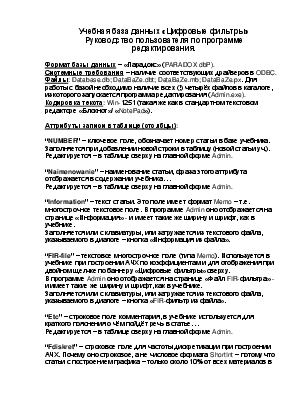
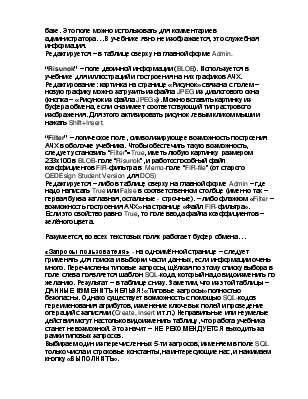
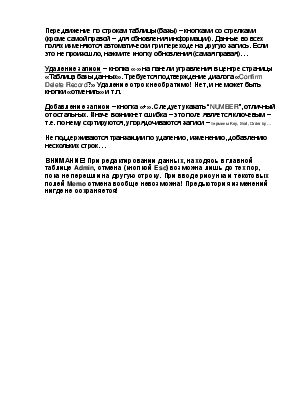
Учебная база данных «Цифровые фильтры»
Руководство пользователя по программе редактирования.
Формат базы данных – «Парадокс» (PARADOX dbP).
Системные требования – наличие соответствующих драйверов в ODBC. Файлы: Database.db; DataBaZe.dbt; DataBaZe.mb; DataBaZe.px. Для работы с базой необходимо наличие всех (!) четырёх файлов в каталоге, из которого запускается программа редактирования (Admin.exe).
Редактируется – в таблице сверху на главной форме Admin.
Редактируется – в таблице сверху на главной форме Admin.
“Etc” – строковое поле комментария, в учебнике используется для краткого пояснения о чём пойдёт речь в статье…
Редактируется – в таблице сверху на главной форме Admin.
“Fdiskret” – строковое поле для частоты дискретизации при построении АЧХ. Почему оно строковое, а не числовое формата ShortInt – потому что статьи с построением графика – только около 10% от всех материалов в базе. Это поле можно использовать для комментариев администратора… В учебнике явно не изображается, это служебная информация.
Редактируется – в таблице сверху на главной форме Admin.
“Risunok” – поле двоичной информации (BLOB). Используется в учебнике для иллюстраций и построения на них графиков АЧХ.
Редактирование: картинка на странице «Рисунок» связана с полем – новую графику можно загрузить из файла JPEG из диалогового окна (кнопка – «Рисунок из файла JPEG»). Можно вставить картинку из буфера обмена, если она имеет соответствующий тип растрового изображения. Для этого активировать рисунок левым кликом мыши и нажать Shift+Insert.
Редактируется – либо в таблице сверху на главной форме Admin – где надо написать True или False в соответственном столбце (именно так – первая буква заглавная, остальные - строчные). – либо флажком «Filter – возможность построения АЧХ» на странице «Файл FIR-фильтра».
Если это свойство равно True, то поле ввода файла коэффициентов – зелёного цвета.
Разумеется, во всех текстовых полях работает буфер обмена…
«Запросы пользователя» - на одноимённой странице – следует применять для поиска и выборки части данных, если информации очень много. Перечислены типовые запросы, щёлкая по этому списку выбора в поле слева появляется шаблон SQL-кода, который надо видоизменить по желанию. Результат – в таблице снизу. Заметим, что из этой таблицы – ДАННЫЕ ИЗМЕНИТЬ НЕЛЬЗЯ! «Типовые запросы» полностью безопасны. Однако существует возможность с помощью SQL-кодов переименования атрибутов, изменение ключевых полей и проведение операций с записями (Create, Insert и т.п.) Неправильные или неумелые действия могут настолько видоизменить таблицу, что работа учебника станет невозможной. Это значит – НЕ РЕКОМЕНДУЕТСЯ выходить за рамки типовых запросов.
Выбираем один из перечисленных 5-ти запросов, изменяем в поле SQL только числа и строковые константы, на интересующие нас, и нажимаем кнопку «ВЫПОЛНИТЬ».
Передвижение по строкам таблицы (базы) – кнопками со стрелками (кроме самой правой – для обновления информации). Данные во всех полях изменяются автоматически при переходе на другую запись. Если это не произошло, нажмите кнопку обновления (самая правая)…
Удаление записи – кнопка «-» на панели управления в центре страницы «Таблица базы данных». Требуется подтверждение диалога «Confirm Delete Record?» Удаление строк необратимо! Нет, и не может быть кнопки «отменить» и т.п.
Добавление записи – кнопка «+». Следует указать “NUMBER”, отличный от остальных. Иначе возникнет ошибка – это поле является ключевым – т.е. по нему сортируются, упорядочиваются записи – термины Key, Sort, Order by…
Не поддерживаются транзакции по удалению, изменению, добавлению нескольких строк…
ВНИМАНИЕ! При редактировании данных, находясь в главной таблице Admin, отмена (кнопкой Esc) возможна лишь до тех пор, пока не перешли на другую строку. При вводе рисунка и текстовых полей Memo отмена вообще невозможна! Предыстория изменений нигде не сохраняется!
Уважаемый посетитель!
Чтобы распечатать файл, скачайте его (в формате Word).
Ссылка на скачивание - внизу страницы.